TP-Link Deco M5: instalación y configuración del sistema Mesh Wi-Fi
Si observa las especificaciones, la información de otros sitios o mi reseña del TP-Link Deco M5, es posible que tenga la impresión de que se trata de un dispositivo muy complejo. A primera vista, no está del todo claro cómo funciona este sistema Mesh Wi-Fi, cómo conectarlo, configurarlo, etc. Ya escribí en la revisión que este es un dispositivo muy simple, y el proceso de configuración es más simple y agradable que un enrutador.
Este artículo se enfocará completamente en la configuración de TP-Link Deco M5. Le mostraré cómo conectar y configurar todos los módulos del sistema Mesh (si tiene más de un módulo) a través de la aplicación Deco y cómo administrar el sistema Mesh después de la instalación. Puede configurar el sistema desde un teléfono inteligente o tableta con iOS 8.0 / Android 4.3 o superior. También debería ser compatible con Bluetooth 4.0 o superior. Puede instalar inmediatamente la aplicación "TP-Link Deco" desde App Store o Google Play.
A continuación, debe conectar el primer módulo del sistema TP-Link Deco M5 (es posible que tenga uno), al que se conectará Internet. Será el principal. Conectamos el adaptador de corriente y lo conectamos a una toma de corriente. Conectamos un cable de un proveedor de Internet o de un módem a uno de los puertos LAN. Esperamos hasta que el indicador del módulo del sistema Mesh comience a parpadear en azul.
Active Bluetooth en el teléfono e inicie la aplicación Deco. Inmediatamente le pedirá que inicie sesión en su cuenta IP de TP-Link. Si no está registrado, regístrese a través de la aplicación e inicie sesión. Haga clic en el botón Comenzar.
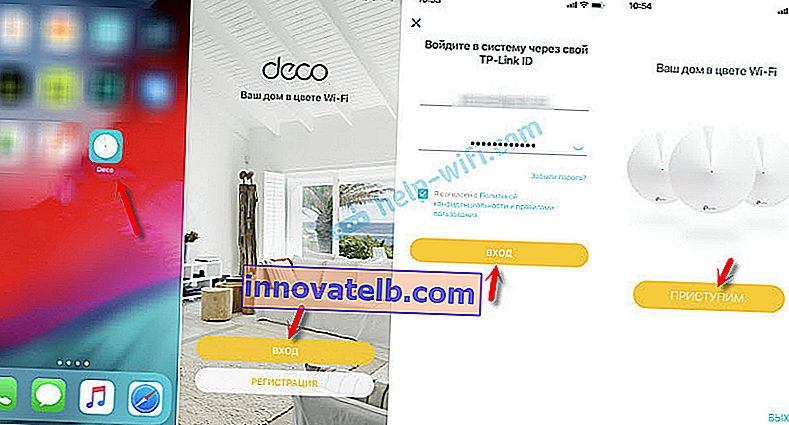
Elección de su sistema Deco M5. Luego nos saltamos la información sobre el equipo. Si conectó Internet desde un módem a TP-Link Deco M5, haga clic en "Siguiente", y si no, seleccione "No tengo un módem". Bueno, la siguiente ventana mostrará cómo conectarse a Internet.
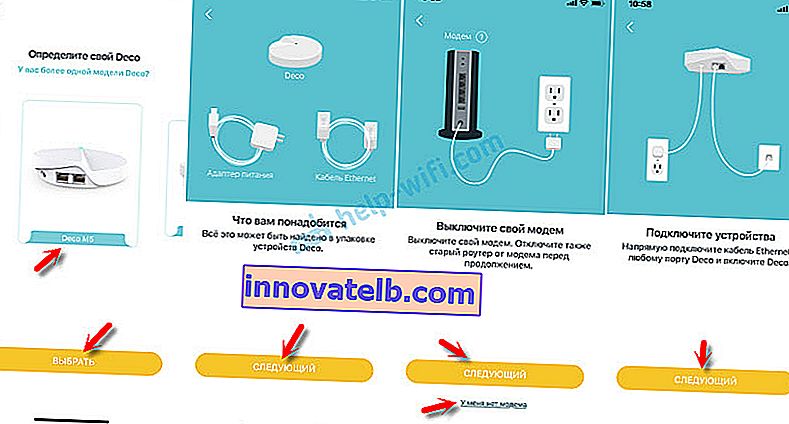
Cuando el indicador del TP-Link Deco M5 parpadea en azul, puede continuar con la configuración. El teléfono inteligente comenzará a buscar y conectarse con el módulo Mesh Wi-Fi del sistema a través de Bluetooth. Después de conectarse, debe seleccionar la ubicación del módulo en su hogar.
A continuación, debe seleccionar el tipo de conexión que utiliza su proveedor de Internet. Puede obtener esta información del soporte del proveedor. Si tiene PPPoE, deberá proporcionar un nombre de usuario y una contraseña. Si es IP dinámica, haga clic en "Conectar".
Importante: si su proveedor realiza un enlace por dirección MAC, entonces debe registrar con el proveedor (por teléfono o en su cuenta personal) la dirección MAC del módulo del sistema Mesh al que se conectó a Internet. Está indicado en la parte inferior de la pegatina.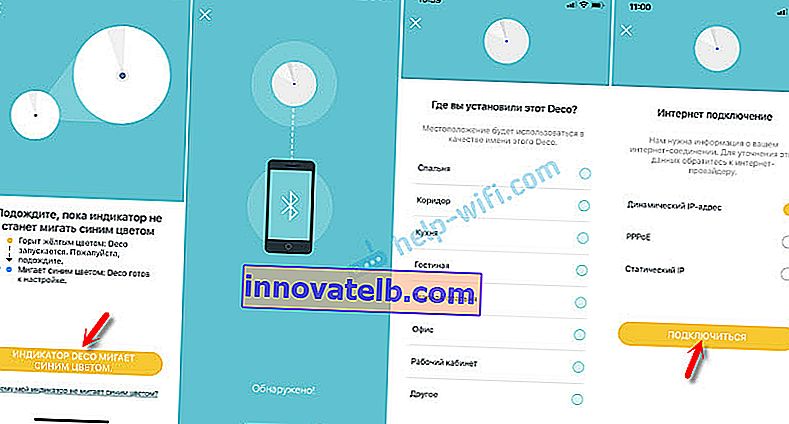
El sistema verificará la conexión a Internet y, si todo está bien, aparecerá una página con la configuración de la red Wi-Fi. Solo necesita establecer el nombre de la red Wi-Fi y la contraseña (la configuración es la misma para 2.4 GHz y 5 GHz). Deco M5 creará una red Wi-Fi a la que ya podrás conectar tus dispositivos.
Si tiene uno más o varios módulos Wi-Fi del sistema Deco M5, haga clic en el botón "Agregar otro Deco". Si tiene un módulo, entonces "Terminemos con esto".

Una vez conectado a una red Wi-Fi en la aplicación Deco, puede controlar el dispositivo. Hablaré de esto al final del artículo. Y continuamos.
Conexión del segundo módulo Deco M5
Coloque el segundo módulo en otra habitación o piso y encienda la alimentación.

En la aplicación, haga clic en el botón "Agregar otro Deco". O + (arriba a la derecha) si agrega el segundo módulo más tarde.
Seleccionamos el sistema Deco M5 y el suelo sobre el que se instala el módulo. A continuación, confirmamos que el indicador parpadea en azul y seleccionamos en qué habitación está instalado el segundo módulo. El teléfono se conectará al módulo, luego el segundo módulo del sistema Mesh se conectará al primero, la red se optimizará y listo.
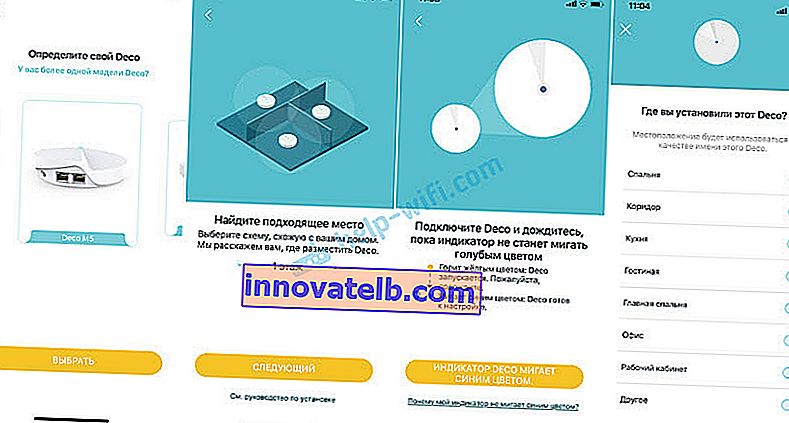
Después de agregar el segundo módulo, podemos agregar otro o completar la configuración.
Agregar un tercer sistema Wi-Fi en malla
Lo instalamos en la habitación deseada y lo conectamos a la fuente de alimentación.

En la aplicación, debe hacer clic en "Agregar otro Deco", o agregar un nuevo dispositivo a través del menú de la aplicación.
De lo contrario, todo es exactamente igual: elegir un modelo, un piso, comenzar la instalación y elegir una habitación en la que se instala el módulo.
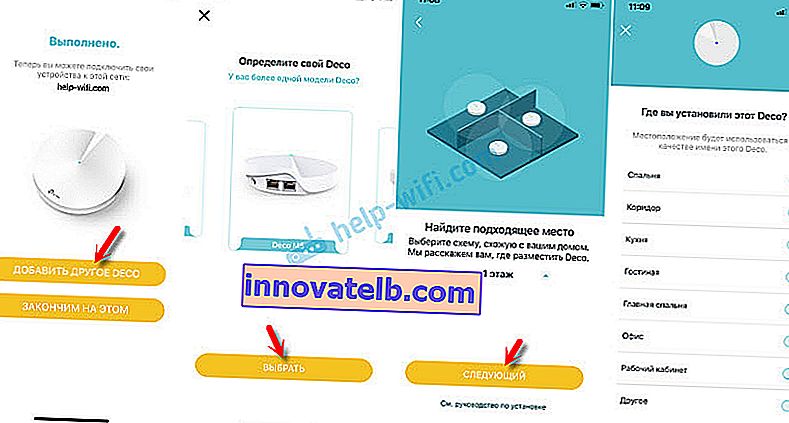
Después de configurar todos los módulos, conéctese a la red inalámbrica. La aplicación Deco mostrará toda la información necesaria sobre el sistema Mesh, los dispositivos conectados, etc.
Los dispositivos se pueden conectar a los puertos LAN de cada módulo. Esta conexión será más estable. Y no todos los dispositivos tienen Wi-Fi. Por ejemplo, muchos televisores inteligentes o PC no tienen un módulo Wi-Fi integrado.
Gestión de malla TP-Link Deco M5
La página de inicio de la aplicación Deco muestra los dispositivos conectados. Si hace clic en el dispositivo, se abrirá la información detallada. Donde, por ejemplo, puede habilitar alta prioridad.
Y si hace clic en "Internet", podrá ver todos los módulos conectados. Tengo 3. Después de seleccionar un módulo específico, puede eliminarlo o reiniciar. Allí también se muestra el estado del trabajo.
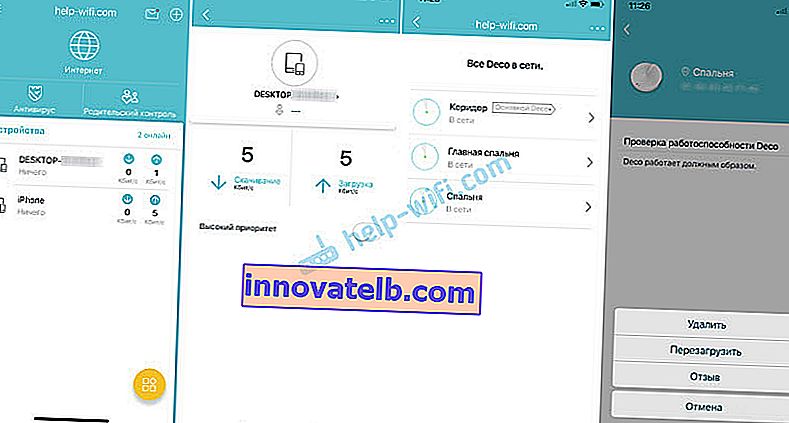
También desde la pantalla principal hay acceso a la configuración de antivirus y control parental.
Puede abrir un menú con configuraciones adicionales. Hay configuraciones de Wi-Fi, pruebas de velocidad de conexión a Internet, lista negra, actualización de firmware TP-Link Deco M5 y parámetros adicionales. Y debajo están las configuraciones del sistema HomeCare.
En la configuración de Wi-Fi, puede cambiar el nombre y la contraseña de la red. O encienda la red Wi-Fi para invitados.
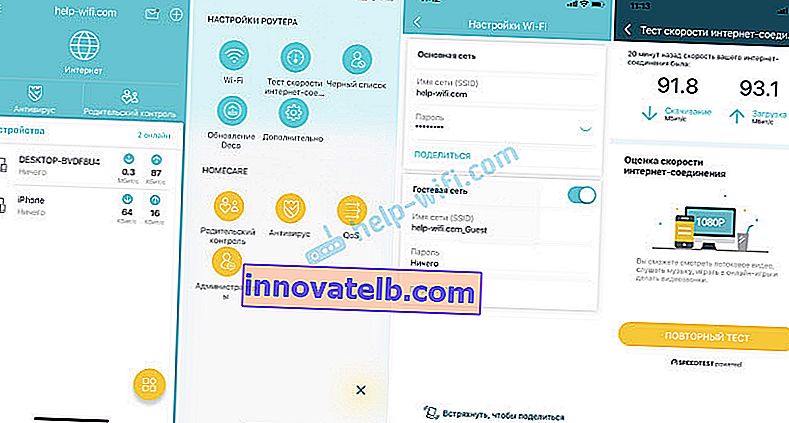
Aquí hay algunas configuraciones más:
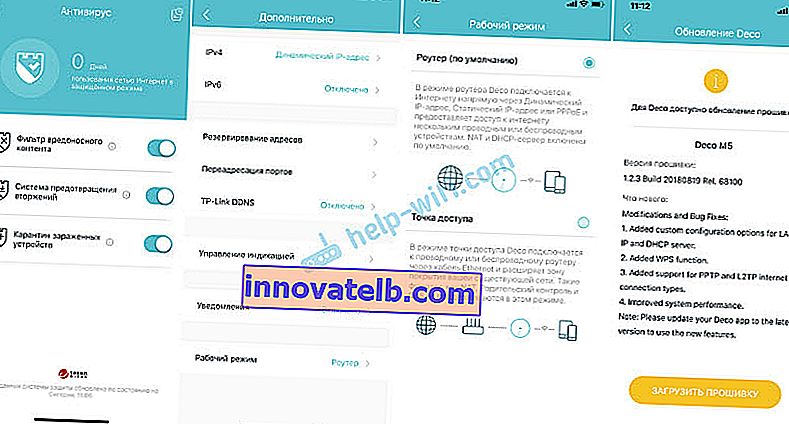
El firmware se descarga e instala automáticamente. Solo tiene que esperar y después de reiniciar el sistema Mesh puede usar su conexión a Internet nuevamente.
Ni siquiera sé si es posible pensar en algo aún más simple y conveniente que la aplicación Deco y, en general, todo el sistema Wi-Fi TP-Link Deco M5. Todo funciona de forma estable y rápida. Configúralo en unos minutos. Es muy conveniente operar desde un teléfono inteligente.